
MySQL installieren
Verwenden Sie den Befehl yum, um die MySQL-Software herunterzuladen. Für die Installation sind Root-Berechtigungen erforderlich.
[root@centos6-Administrator]# yum install mysql-server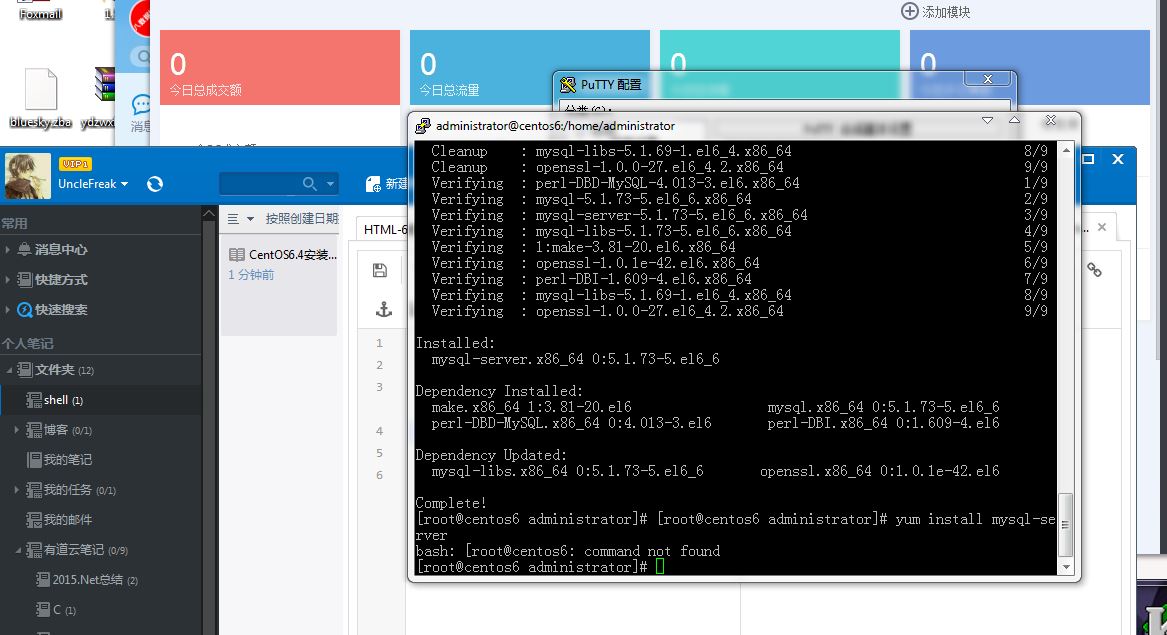
Starten Sie den Befehl mit dem System:
chkconfig –levels 235 mysqld on
Geben Sie unten ein:
/etc/init.d/mysqld start
Starten Sie den Datenbankbefehl 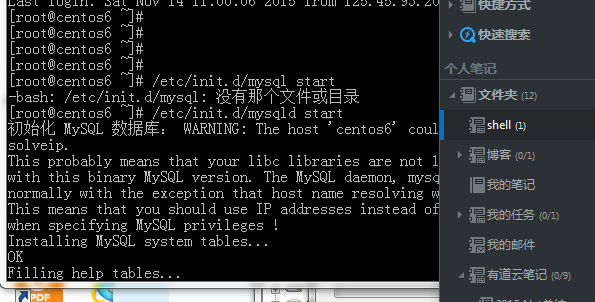

Dann legen wir das MySQL-Passwort fest
und geben Folgendes ein:
mysql_secure_installaution
Geben Sie das aktuelle Passwort für Root ein. Es erscheint und wir drücken die Eingabetaste. 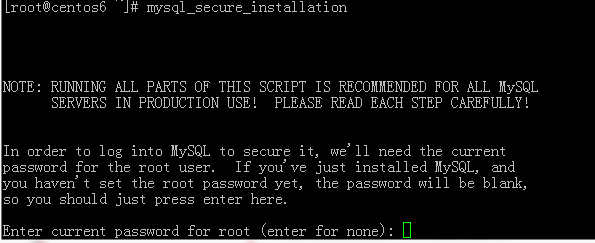
Folgendes erscheint und drücken Sie erneut die Eingabetaste: Root-Passwort festlegen? Zum Bestätigen drücken Sie die Eingabetaste. Fertig. 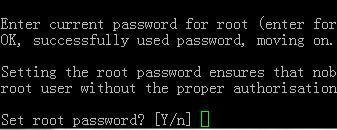
Installieren Sie die Apache-Komponente. 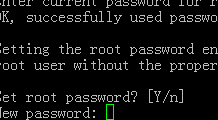 Centos hat die Apache-Software bereits gepackt. Sie können sie direkt installieren.
Centos hat die Apache-Software bereits gepackt. Sie können sie direkt installieren.
Geben Sie den Befehl ein: 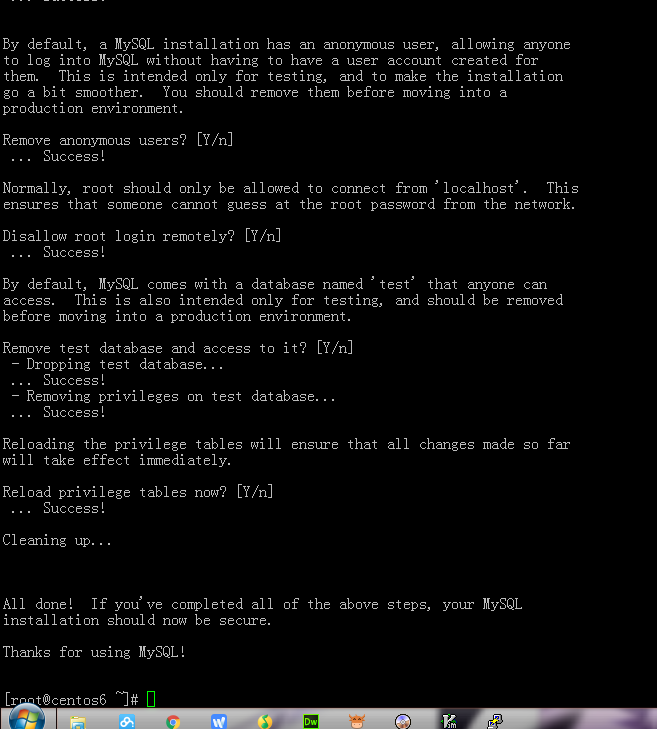 yum install httpd
yum install httpd
Wenn „Ist das in Ordnung?“ angezeigt wird, geben Sie y ein und drücken Sie die Eingabetaste
chkconfig –levels 235 httpd on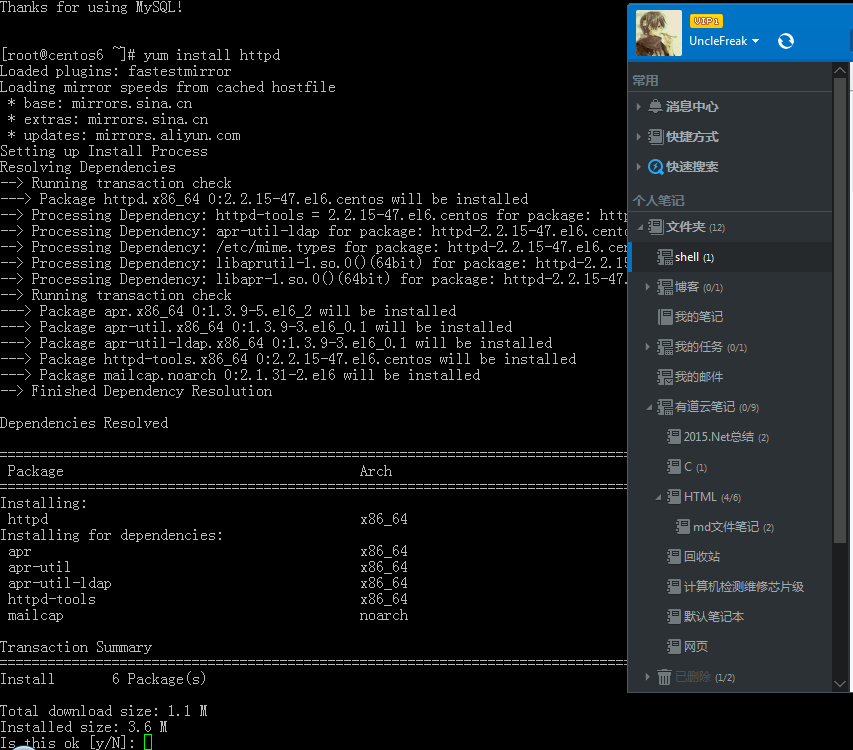
Nachdem die oben genannten Schritte abgeschlossen sind, lautet der Befehl zum Starten von Apache wie folgt: 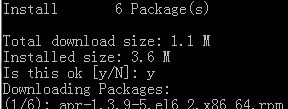 /etc/init. d/httpd start
/etc/init. d/httpd start
Zu diesem Zeitpunkt können Sie die Adresse und den Port im Browser eingeben, um zu überprüfen, ob Sie erfolgreich sind. Wie im Bild unten gezeigt, verfügt mein Server über eine Portzuordnung, es handelt sich also um Port 44444. 
Hinweis: Das Standardstammverzeichnis von Apache in Centos ist /var/www/html und die Konfigurationsdatei /etc/httpd/conf/httpd.conf. Andere Konfigurationen werden im Verzeichnis /etc/httpd/conf.d/ gespeichert. Beachten Sie, dass die Firewall ausgeschaltet oder auf Zulassen eingestellt ist.  PHP installieren
PHP installieren
Geben Sie den folgenden Befehl ein, um PHP zu installieren: 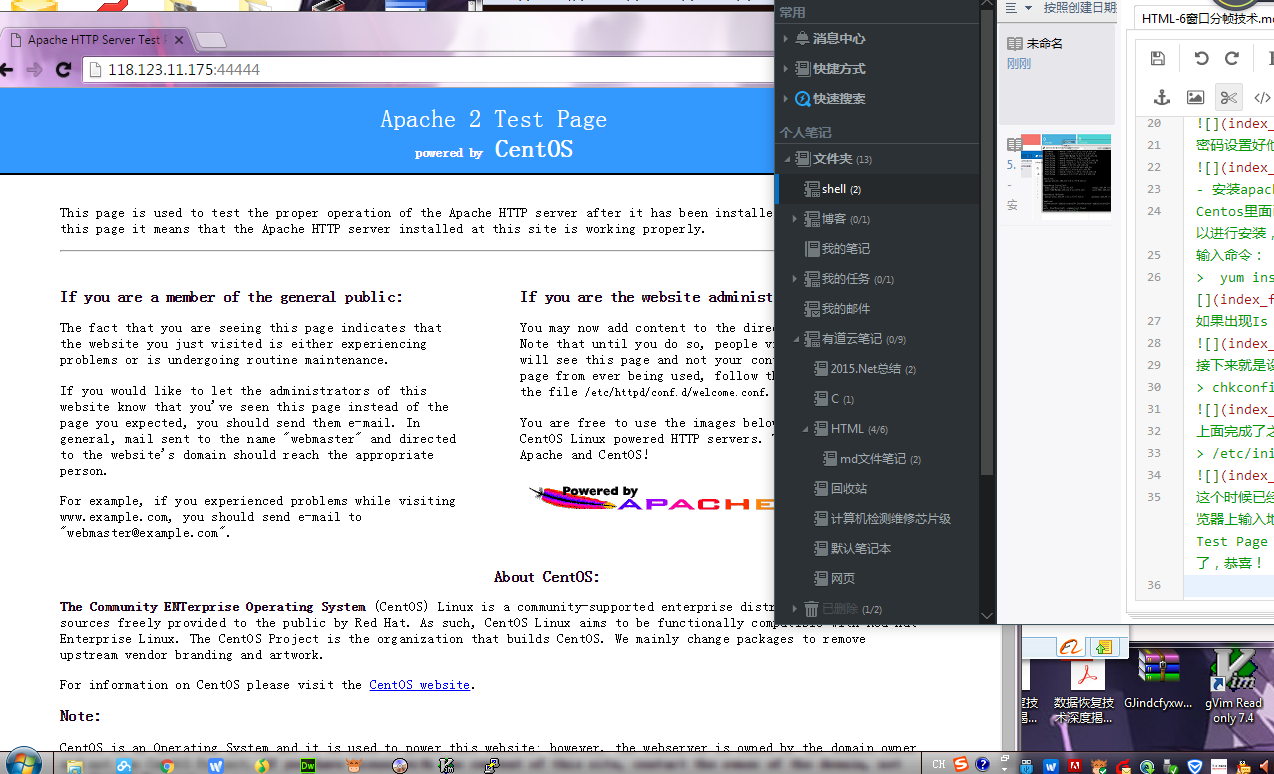 yum install php
yum install php
Als nächstes starten wir den Apache-Dienst neu:
/etc/init.d/httpd restart
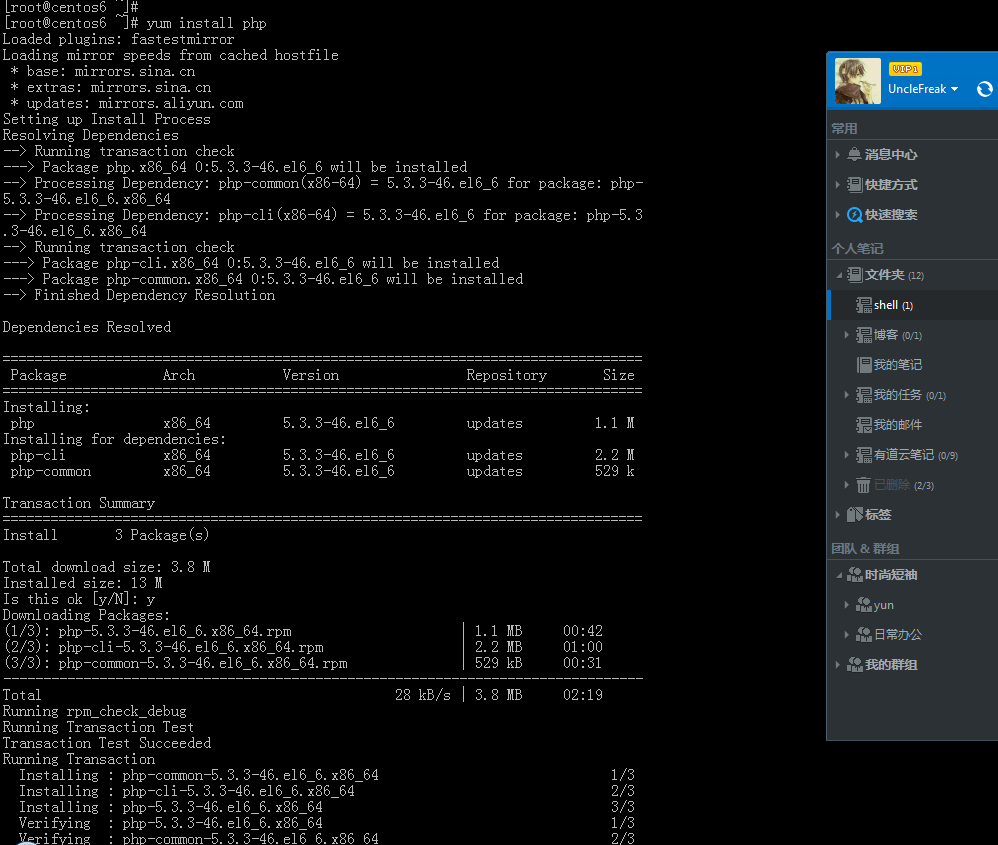 Als nächstes sehen Sie, ob PHP funktionieren kann
Als nächstes sehen Sie, ob PHP funktionieren kann
Wir Wechseln Sie in das Stammverzeichnis von Apache /var/www/html/ und der Befehl lautet wie folgt: (ls ist der Befehl zum Anzeigen der Dateien und Ordner im Verzeichnis)
cd /var/www/html
Verwenden Sie vim Editor zum Schreiben einer PHP-Testdatei
Der Befehl lautet:
Dieser Befehl erstellt eine Datei mit der Endung PHP. Drücken Sie dann die Taste „i“ auf der Tastatur, um in den Bearbeitungsstatus zu gelangen, und schreiben Sie den folgenden Inhalt: 
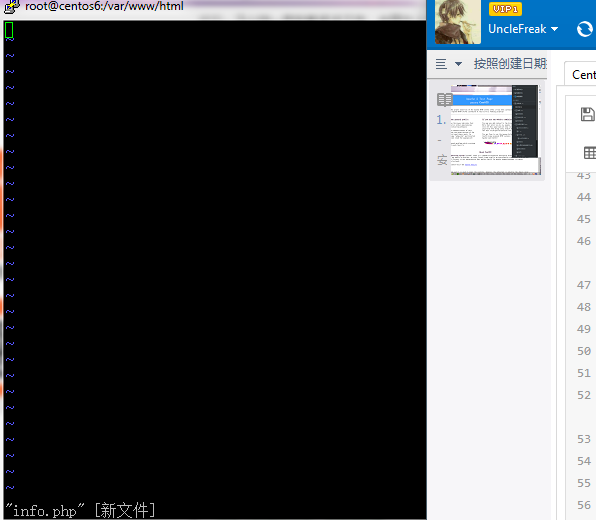

Zum Schluss: wq Speichern und beenden. Verwenden Sie den Befehl „ls“, um die gerade geschriebene Webseitendatei anzuzeigen. Die Datei mit dem Namen info.php ist die Datei, die Sie geschrieben haben. 
Zuletzt im Browser eingeben: Adresse + Dateiname, zum Beispiel meine Adresse: Das Testbild sieht wie folgt aus: 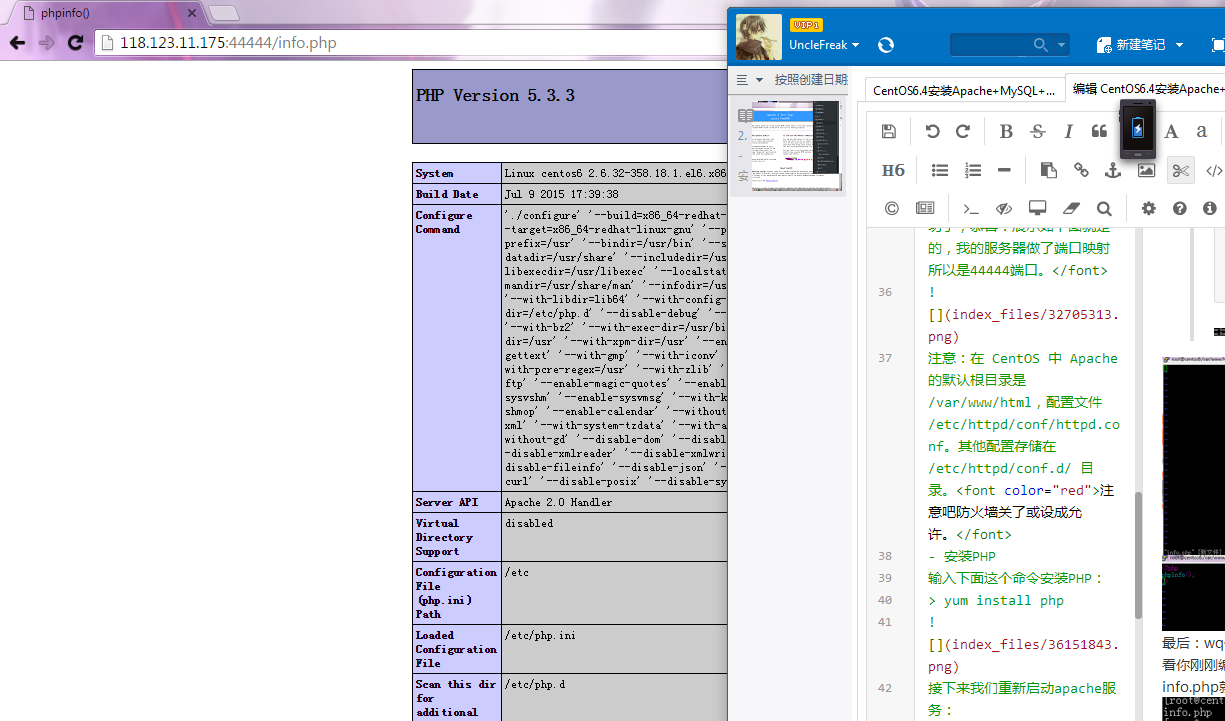
Weil PHP und MySQL miteinander verknüpft sein müssen, um ordnungsgemäß zu funktionieren. Unser Suchmodulbefehl lautet wie folgt:
Dies ist das Modul, nach dem Sie gesucht haben, wie unten gezeigt: 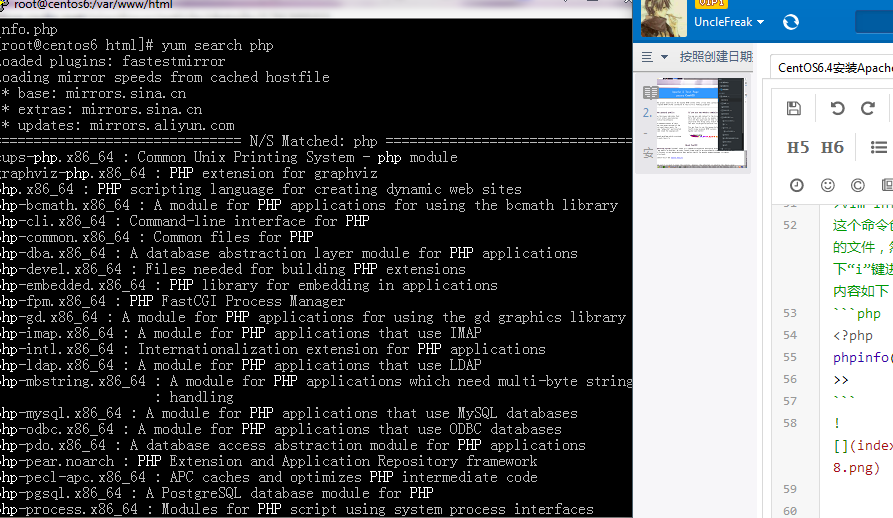
# 🎜🎜 #Nach der Suche nach vorhandenen Modulen besteht der nächste Schritt darin, die relevanten Module zu installieren, damit sie wirksam werden. Der Befehl lautet wie folgt: 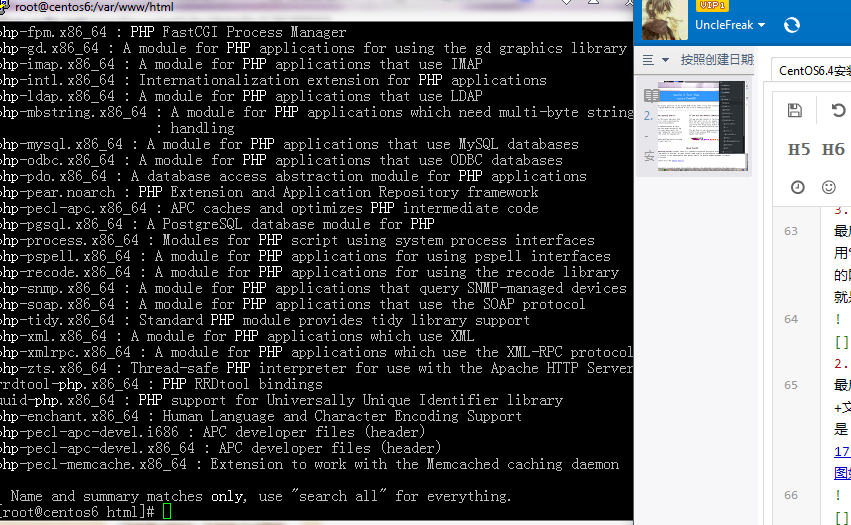 yum install php-mysql php-gd php-imap php-ldap php-odbc php -pear php-xml php- xmlrpc
yum install php-mysql php-gd php-imap php-ldap php-odbc php -pear php-xml php- xmlrpc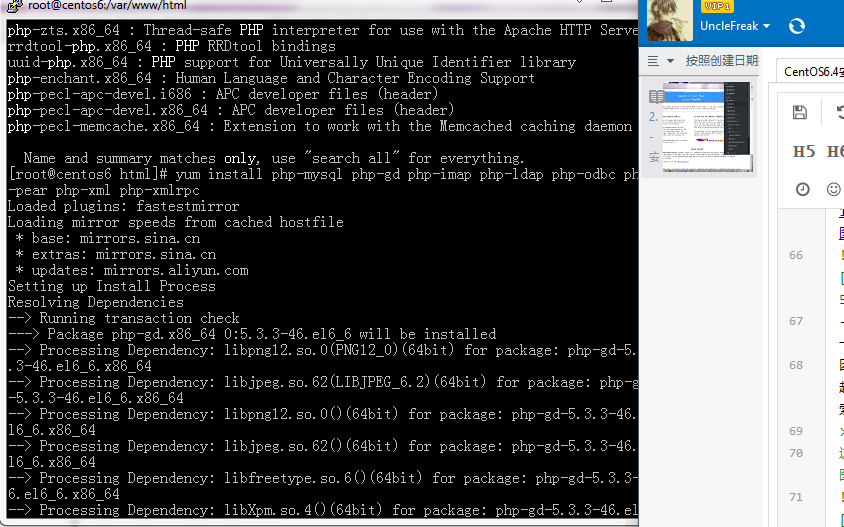 Das Modul wurde erfolgreich installiert
Das Modul wurde erfolgreich installiert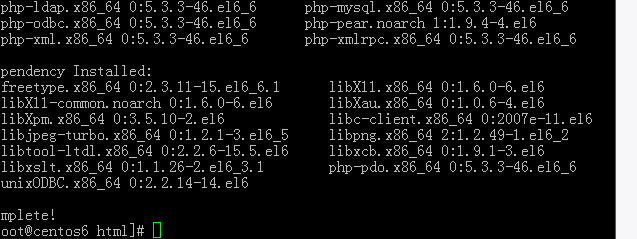 Jetzt müssen Sie den Apache-Dienst neu starten, damit er wirksam wird:
Jetzt müssen Sie den Apache-Dienst neu starten, damit er wirksam wird:
/ etc/init.d/httpd restart#🎜🎜 #
Aktualisieren Sie die soeben erstellte Seite „info.php“, scrollen Sie nach unten, um das entsprechende MySQL-Modul zu finden, und prüfen Sie, ob relevante Informationen erkannt werden. Wie unten gezeigt: 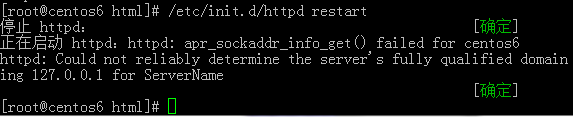
Die Installation des Lampenservices ist abgeschlossen.
Das obige ist der detaillierte Inhalt vonSo installieren Sie Apache+MySQL+PHP unter CentOS6.4. Für weitere Informationen folgen Sie bitte anderen verwandten Artikeln auf der PHP chinesischen Website!
 Hunderte
Hunderte
 MySQL ändert den Namen der Datentabelle
MySQL ändert den Namen der Datentabelle
 MySQL erstellt eine gespeicherte Prozedur
MySQL erstellt eine gespeicherte Prozedur
 Der Unterschied zwischen Mongodb und MySQL
Der Unterschied zwischen Mongodb und MySQL
 So überprüfen Sie, ob das MySQL-Passwort vergessen wurde
So überprüfen Sie, ob das MySQL-Passwort vergessen wurde
 MySQL-Datenbank erstellen
MySQL-Datenbank erstellen
 MySQL-Standard-Transaktionsisolationsstufe
MySQL-Standard-Transaktionsisolationsstufe
 Der Unterschied zwischen SQL Server und MySQL
Der Unterschied zwischen SQL Server und MySQL




